鲜为人知的win2008网络管理优化技巧
时间:2023-03-04来源:系统屋作者:jiaoru
Windows2008与其他的windows操作系统有着一定的操作区别,作为服务器来使用的windows2008,由于强调其安全性和稳定性,很多操作的方法都不一样,要想更好的玩转windows2008系统,我们可以先从优化windows2008网络管理开始。
1、让共享传输再快一些
在局域网工作环境中,当我们尝试从普通计算机中访问Windows Server 2008系统中的共享资源时,会发现将目标共享文件内容从Windows Server 2008系统中拷贝到本地硬盘时,共享文件的传输速度非常缓慢。出现这种现象的主要原因很可能是Windows Server 2008系统启用了“远程差分压缩”功能,该功能往往会在共享文件传输之前,自动计算网络上两个文件之间的差异并使用最小网络带宽资源来传输差异内容,很明显这个过程会拖累文件共享传输的速度,所以在Windows Server 2008系统环境下我们可以关闭“远程差分压缩”功能,让文件共享传输速度再快一些,下面是关闭“远程差分压缩”功能的具体操作步骤:
首先以超级权限登录进入Windows Server 2008系统桌面,依次点选系统“开始”菜单中的“程序”/“管理工具”/“服务器管理器”命令,在其后弹出窗口的左侧列表区域单击“功能”选项;
其次在对应“功能”选项的右侧显示区域,打开“功能摘要”设置区域,从中我们就能一目了然地看到“远程差分压缩”功能有没有被启用运行了;一旦发现该功能已经被启动运行时,那我们可以直接在对应设置区域单击“删除功能”按钮,打开如图1所示的选择功能列表窗口,从中取消选中“远程差分压缩”功能选项,再单击对应列表窗口中的“删除”按钮,那样一来“远程差分压缩”功能就不会干扰共享文件的正常传输了,那么文件共享传输速度自然也就能更快一些了。
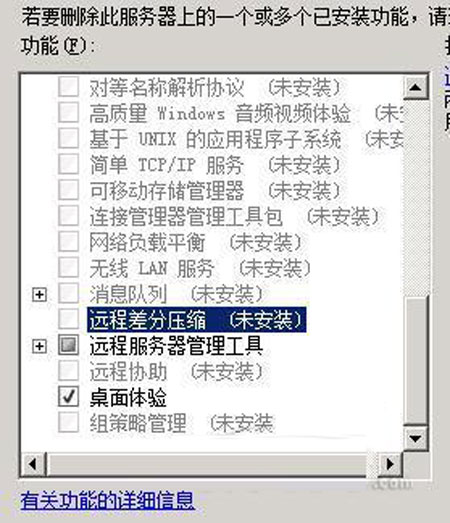
此外,Windows Server 2008系统在默认状态下会为目标共享文件夹建立文件索引服务,以便日后能够快速进行文件搜索操作,不过该索引服务会影响共享文件的网络传输速度,并且很多时候共享文件夹的索引服务并不能发挥作用,所以我们也可以尝试将该系统的索引服务关闭掉。在关闭目标共享文件夹的索引服务时,我们可以先打开系统的资源管理器窗口,从中找到目标共享文件夹,并用鼠标右键单击该文件夹图标,从弹出的快捷菜单中执行“属性”命令,打开目标共享文件夹的属性设置窗口,单击该设置窗口中的“常规”标签,再在对应标签页面中单击“高级”按钮,打开高级设置对话框,取消其中的“建立此驱动器的索引以更快搜索”选中状态,最后单击“确定”按钮就可以了。
相关信息
-
-
2023-03-04
win2008蓝牙驱动的装配教程 -
2023-03-04
Win 2008技巧:变更远程桌面端口 -
2023-03-03
关闭IDE通道,提高windows2008运行效率
-
-
开启win2008网络访问保护的具体步骤
在局域网中,如果有一台计算机中了病毒,那么局域网中的其他计算机就很可能受到牵连,在windows2008系统下,我们可以开启网络访问保护功能,禁止不安全的计算机自由介入局域网内,这样一来就可以保护局域网内的其他计算机安全。...
2023-03-03
-
盘点win2008那些常用命令提示符
Windows 2008作为服务器系统,很多操作都是在命令提示符下完成的,而关于windows 2008系统内的那些常用命令提示符很多用户还不是很熟悉,所以这里帮大家整理一份命令提示符大全,希望对大家有所帮助。...
2023-03-03
系统教程栏目
栏目热门教程
人气教程排行
站长推荐
热门系统下载
- 119次 1 萝卜家园 GHOST XP SP3 极速装机版 V2015.11
- 111次 2 电脑公司 GHOST XP SP3 专业装机版 V2016.10
- 60次 3 雨林木风 GHOST XP SP3 喜迎新年版 V2017.01
- 60次 4 雨林木风 Ghost XP SP3 完美装机版 2011.08
- 58次 5 深度技术 GHOST XP SP3 万能装机版 V2016.01
- 57次 6 深度技术 GHOST XP SP3 精英装机版 V2015.11
- 50次 7 新萝卜家园 GHOST XP SP3 电脑城装机版 V2013.1217888
- 44次 8 电脑公司 GHOST XP SP3 装机专业版 V2012.09

